メール隔離レポートを送信 - スケジュールされたタスク
メール隔離レポートは、選択したユーザーと管理者に送信される通知電子メールであり、ESET Mail Securityによって隔離された電子メールメッセージについて通知します。レポートにはリンクがあり、メール隔離レポートの受信者は、このリンクを使用して、誤検出の電子メールメッセージを直接削除またはリリース(配信)することができます。標準のユーザーは、ルールによって除外またはウイルス対策保護によってメール隔離に入れられた特定のメッセージを配信することができません。
メール隔離レポートの送信/メール隔離の送信管理者レポートタスクは、指定されたスケジュールされたタスクに従って、電子メールでメール隔離レポートを送信します。これはユーザーメール隔離レポートの例です。
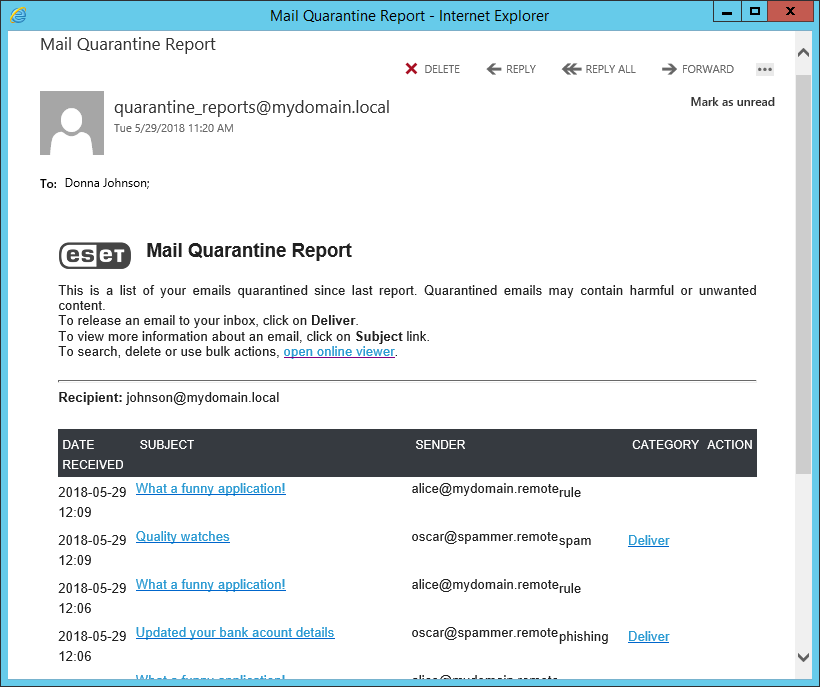
メール隔離レポートには、ユーザーメール隔離Webインターフェイス(オンラインビューアを開く)へのリンクもあります。
ローカル隔離を使用するときにのみ、メール隔離レポートの送信タスクを使用できます。そうでない場合、隔離メールボックスとMS Exchangeで使用できません。 |
送信元アドレス
メール隔離レポートの送信者として表示される電子メールアドレスを指定します。
レポートの最大レポート数
レポートごとのエントリ数を制限できます。既定値は50です。
Web URL
このURLはメール隔離レポートに含まれるため、受信者がリンクをクリックするとメール隔離のWebインターフェイスにアクセスできます。
受信者
メール隔離レポートを受信するユーザーを選択します。[編集] をクリックして、特定の受信者のメールボックスを選択します。
メール隔離レポートは、隔離されたメッセージがある場合にのみ送信されます。隔離が空の場合、レポートは送信されません。 |
目標:スケジュールされたタスクを作成して、定期的にメール隔離レポートを管理者としての自分に送信するか、現在メール隔離に保存されている迷惑メールメッセージについてユーザーに通知します。 ツール > スケジューラー > タスクの追加に移動し、ウィザードを開きます。 タスク名を入力し、ドロップダウンメニューからタスクタイプを選択します。 メール隔離レポートの送信(レポートには特定のユーザーの迷惑メールメッセージのみが含まれます)またはメール隔離管理者レポートの送信(レポートにはすべてのメッセージ、隔離全体が含まれます)を選択し、次へをクリックします。 タスクを実行するタイミングを定義するオプションのいずれかを選択します。たとえば、毎週金曜日の10.00.00AMです。 送信元アドレス(administrator@mydomain.com)を指定します。 編集をクリックして、リストから受信者を追加します。メール隔離レポートを受信するユーザーのメールボックスを選択します。 |
